
Co to są modele 3D Max?
3D Max to profesjonalne oprogramowanie do projektowania komputerowego 3D, które służy do tworzenia animacji 3D, gier, modeli, obrazów itp. Modelowanie 3D Max w 3D Max jest interesującą i podstawową częścią tego oprogramowania. W ten sposób zdobędziemy wiedzę na temat efektu trójwymiarowej wizualizacji dowolnego obiektu. Po uzyskaniu wiedzy na temat modelowania 3D będziemy w stanie wykonać różnego rodzaju modele, takie jak projektowanie wnętrz kuchni, projektowanie podłóg itp.
Jak ustawić jednostki w 3D Max?
Przede wszystkim ustawimy jednostki zgodnie z naszymi wymaganiami. Aby ustawić jednostki, wykonaj następujące czynności:
Krok 1: Przejdź do przycisku Dostosuj w górnym rogu.

Krok 2: Kliknij opcję Ustawienia jednostek.
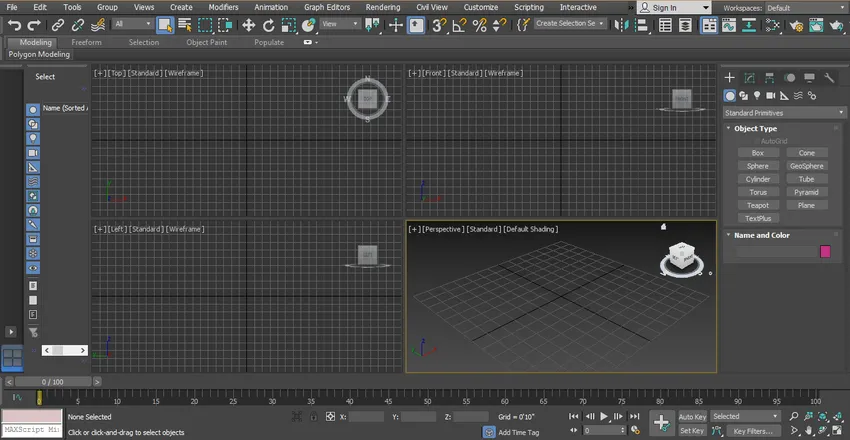
Krok 3: Otworzy się okno dialogowe, znajdziesz dwie opcje ustawienia Jednostki.

Krok 4: Metryka dla ustawienia jednostki w metrach, centymetrach itp.

Krok 5: Inną opcją jest amerykański standard ustawiania jednostek w stopach i calach.
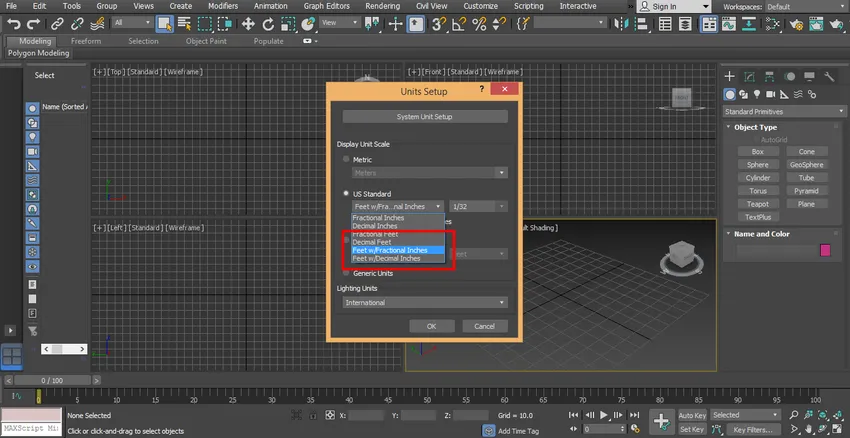
Krok 6: Mamy tutaj opcję kroku jednostki systemowej i generalnie bierzemy tę jednostkę w calach, ponieważ kiedy importujemy jakikolwiek inny model lub projekt, nie nastąpi żadna zmiana w jednostce importowanego modelu. Teraz naciśnij OK, aby ustawić jednostkę.
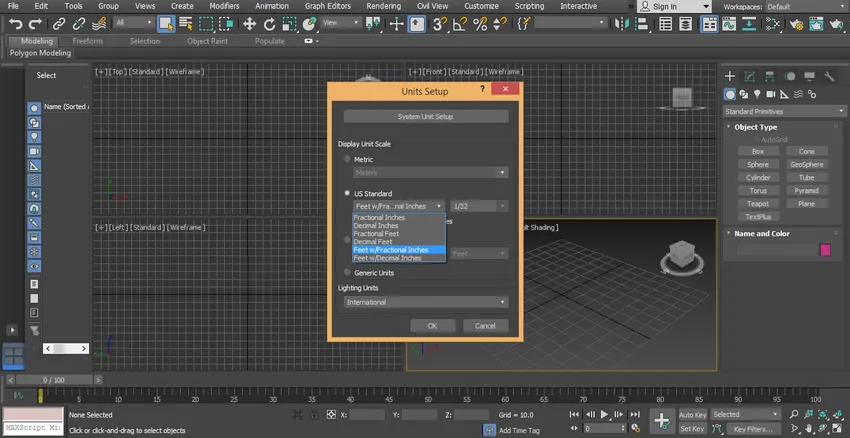
Kroki tworzenia modelu 3D Max
Tutaj powiem ci kilka prostych kroków, dzięki którym możesz łatwo uzyskać wiedzę na temat modeli 3D Max. Zacznijmy od nauki modeli 3D Max krok po kroku.
Mamy tutaj Panel Wspólny w naszym obszarze roboczym w prawym rogu.
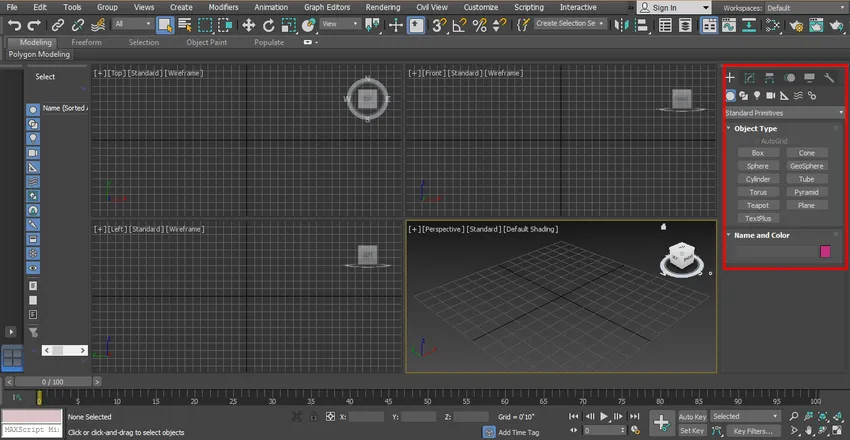
Mamy wiele opcji we wspólnym panelu, takich jak Utwórz, Zmień itp.
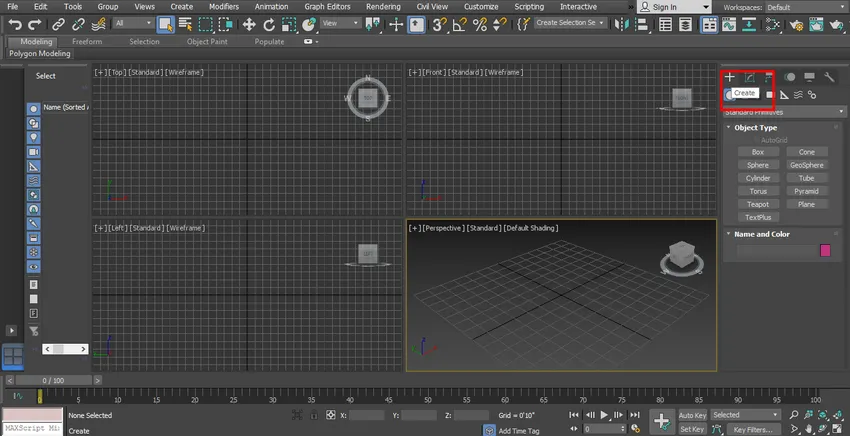

Użyjemy opcji „Utwórz” do tworzenia modeli 3D.
Metody użycia opcji „Utwórz” w modelach 3D
Poniżej wyjaśniono metody korzystania z opcji „Utwórz”:
Metoda nr 1
Krok 1: Kliknij zakładkę „Utwórz”.
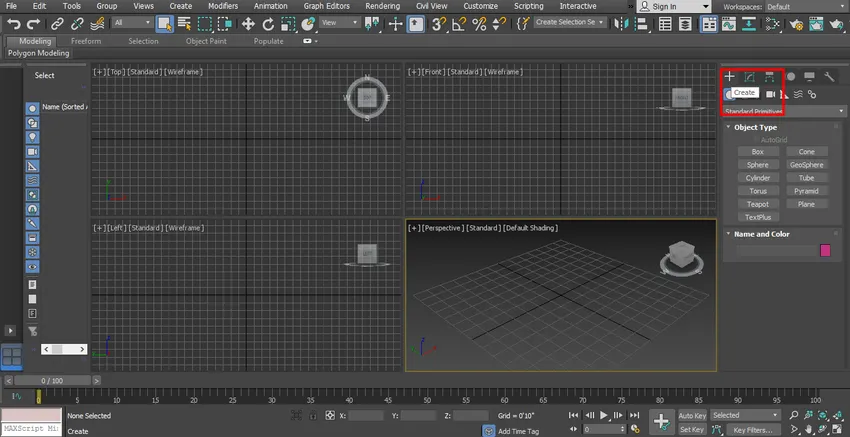
Krok 2: Kliknij opcję „Geometria”.

Krok 3: Mamy tutaj różne opcje dla obiektów do modelowania 3D. Nauczymy się od „Standardowych prymitywów”. Wybierz opcję „Standardowych prymitywów”.
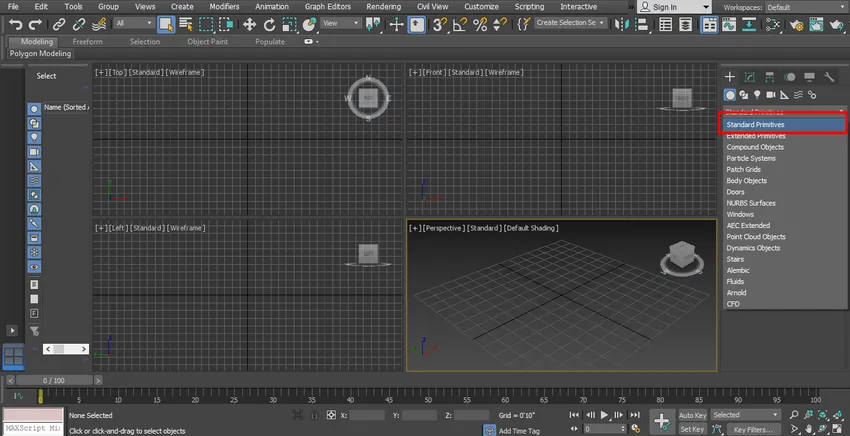
Krok 4: Mamy tutaj wiele kształtów, takich jak pudełko, kula, stożek itp.
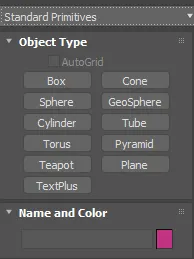
Prawie każdy kształt ma kilka kroków do jego narysowania, a ustawienia parametrów są również takie same.
Metoda nr 2
Możemy również tworzyć te kształty z opcji Utwórz, która jest obecna na górnej wstążce. Przejdź do opcji Standardowe prymitywy i wybierz kształt z tego miejsca.
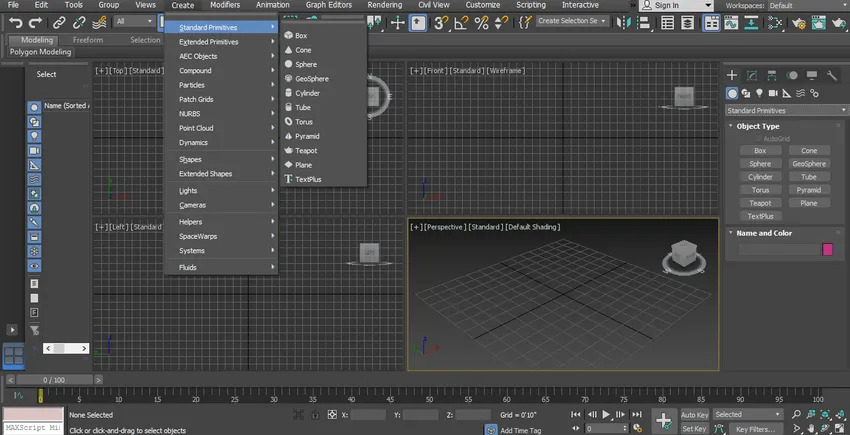
Modelowanie 3D na przykładzie pudełka
Krok 1: Kliknij kształt pudełka w Standardowych elementach podstawowych.
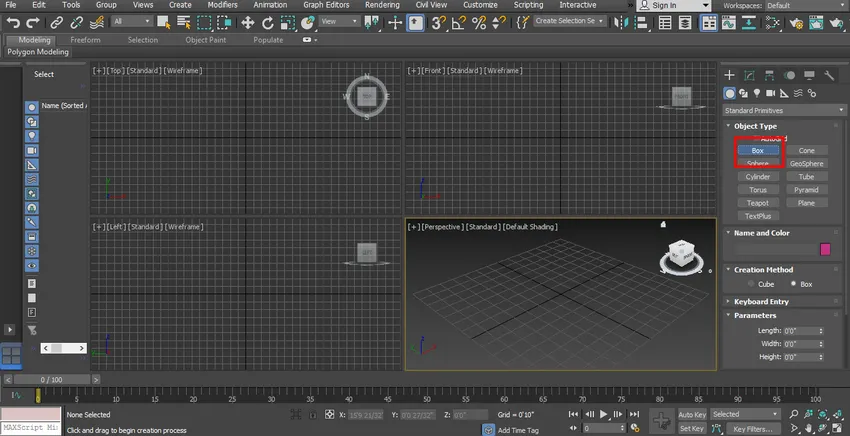
Krok 2: Przesuń kursor na dowolną rzutnię, tj. Widok z góry, Widok z przodu, Widok z lewej i Widok perspektywiczny. Wezmę kursor w widoku perspektywy. Kliknij dowolne miejsce w obszarze Siatka lub poza obszarem Siatka. Teraz przeciągnij kursor, przytrzymując przycisk myszy, aby podać długość i szerokość pola i kliknij.
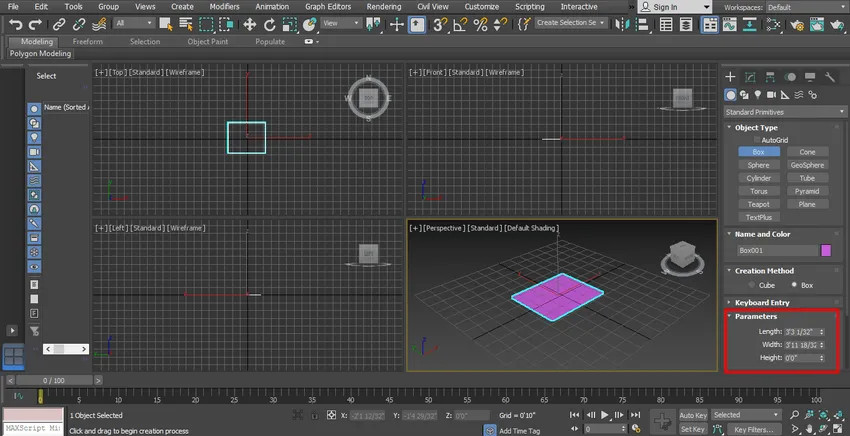
Krok 3: Ponownie przeciągnij kursor w górę, aby podać wysokość ramki.
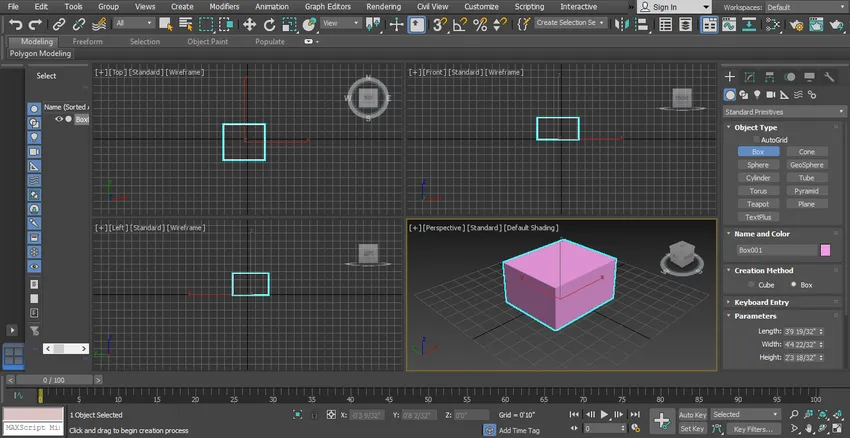
Krok 4: Lub w dół, aby podać głębokość i kliknij, aby wyjść.
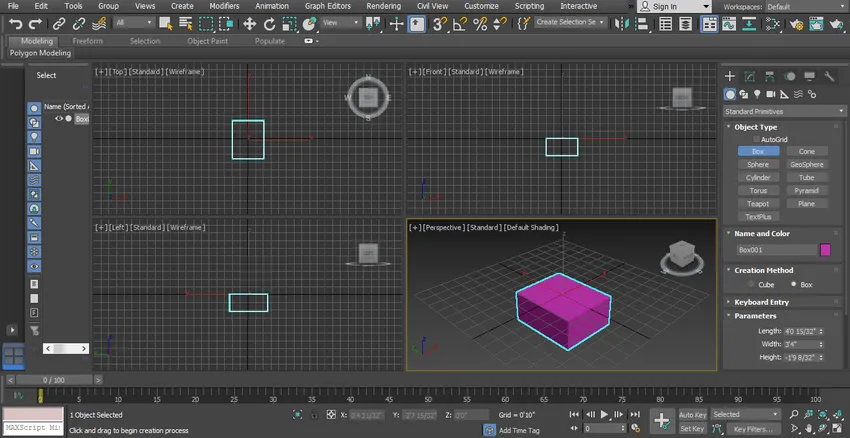
Krok 5: Aby wyjść z polecenia skrzynki, naciśnij prawy klawisz. Kliknij przycisk myszy.
Krok 6: Możemy zobaczyć okno w widoku z dowolnego punktu w dowolnym momencie.
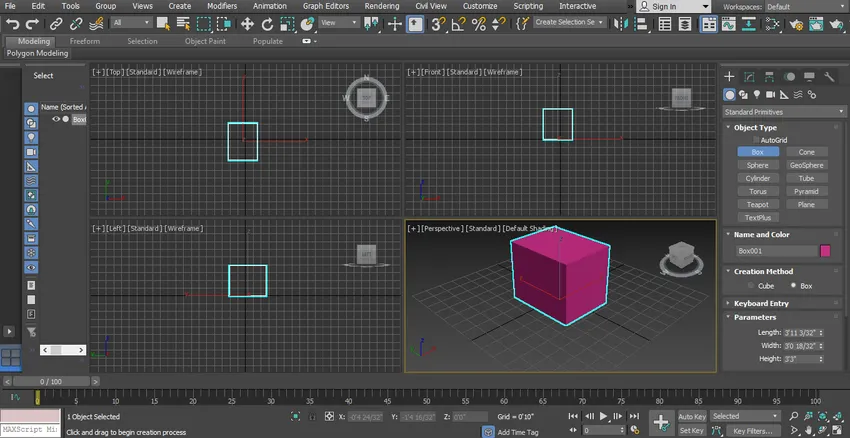
Krok 7: Aby usunąć obiekt, wybierz go, klikając go i naciśnij przycisk usuwania z klawiatury.
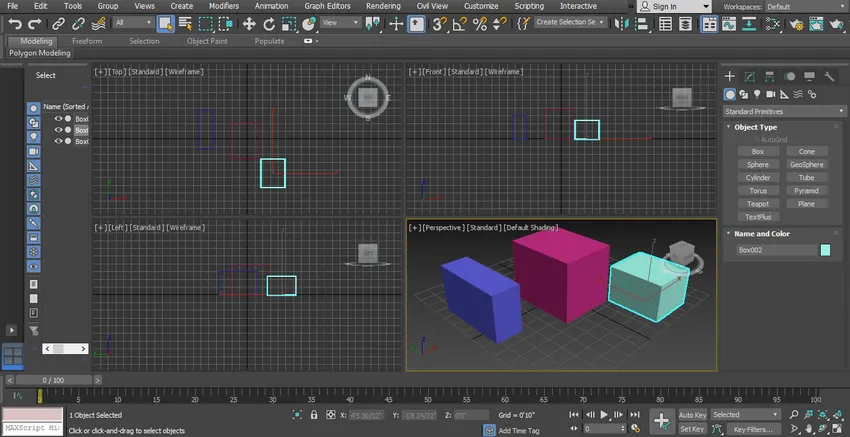
Krok 8: Możemy zobaczyć dowolną rzutnię na pełnym ekranie, naciskając Alt + W na klawiaturze.
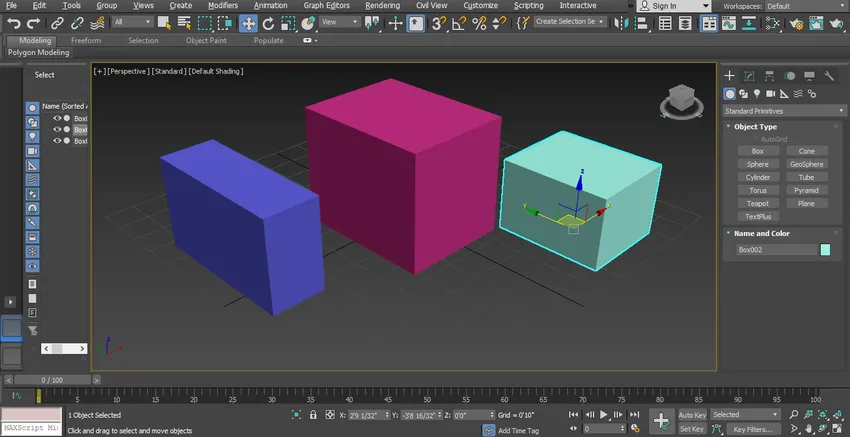
Krok 9: Teraz pokażę ci, wykonując wszystkie te kroki w jednej z innych rzutni. Poprowadzę kursor do górnej rzutni, kliknij w dowolnym miejscu w obszarze siatki lub poza obszarem pasa. Przeciągnij kursor myszy, aby podać długość i szerokość pudełka.
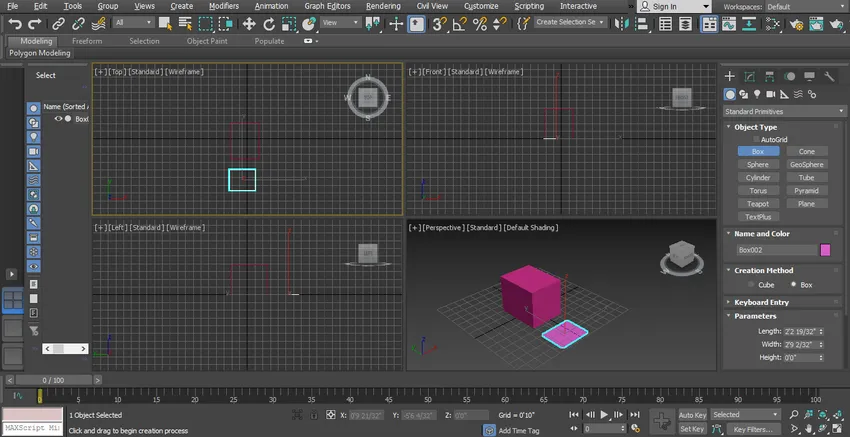
Krok 10: Ponownie przeciągnij do Wysokość.
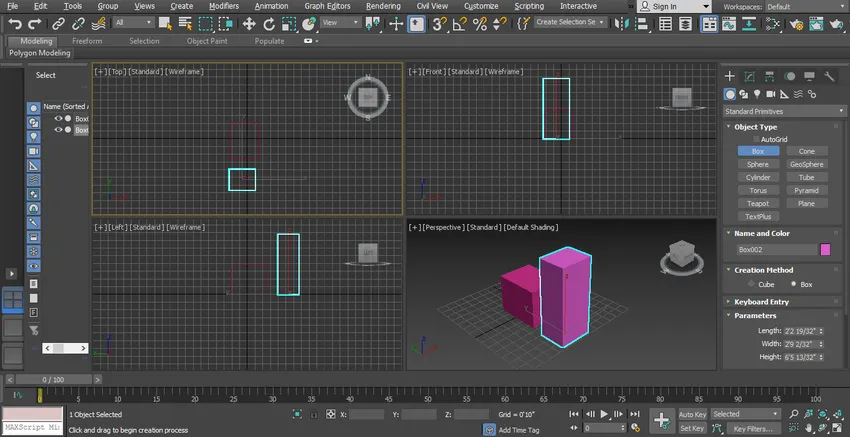
Ustawienie parametru kształtów
Krok 1: Możemy ustawić parametr narysowanego kształtu w dowolnym momencie podczas lub po narysowaniu modeli 3D kształtu. Aby ustawić parametr podczas rysowania kształtu, wykonaj ten sam krok, jak poprzednio, aby narysować obiekt, a teraz nie wychodź z polecenia. Przejdź do opcji parametru tego kształtu. Tutaj możesz ustawić długość, szerokość i wysokość skrzynki według Ciebie, wpisując datę z klawiatury.

Krok 2: Za pomocą klawisza strzałki w górę i w dół, który znajduje się w obszarze pola parametrów.
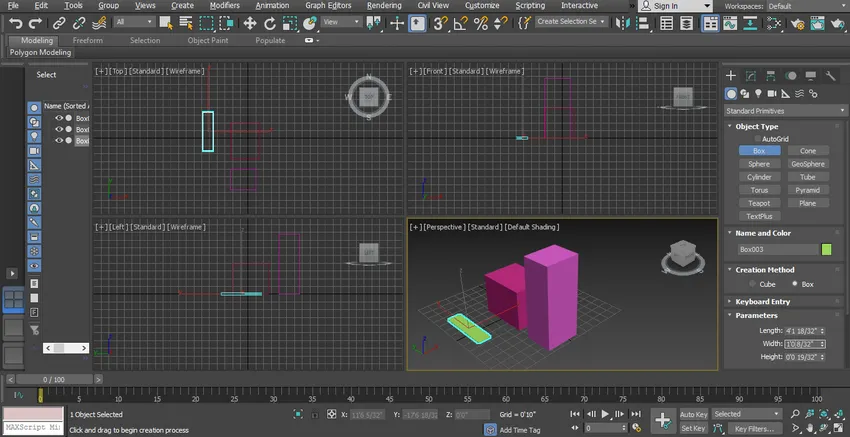
Krok 3: Możemy ustawić te dane za pomocą opcji wprowadzania z klawiatury i kliknąć pozycję z klawiatury, aby ustawić dane. Naciśnij przycisk Esc, aby wyjść z polecenia.

Krok 4: Usuń poprzedni obiekt, wybierając go i naciśnij klawisz Delete.

Krok 5: Możemy ustawić parametr po narysowaniu obiektu w dowolnym momencie w naszym projekcie. Aby ustawić Wybierz obiekt, klikając pole i przejdź do parametru ustawiania danych.

Krok 6: Tutaj mamy opcję metody tworzenia w opcji kształtu pudełka.
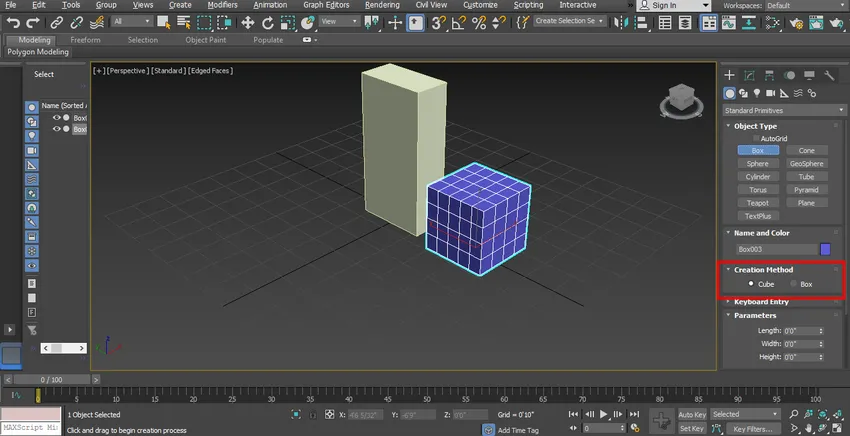
Krok 7: Metodą tworzenia możemy wybrać opcję Kostka lub Skrzynia do rysowania naszego pudełka w kształcie sześcianu lub prostopadłościanu.

Krok 8: Następnym ustawieniem parametru jest opcja segmentu długości.
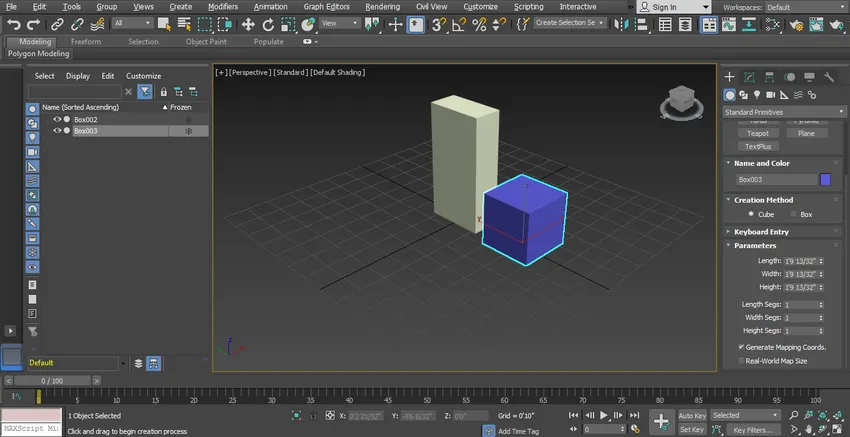
Krok 9: Ustawiając ten parametr, możemy podzielić nasz kształt na segmenty. Możemy podzielić nasz obiekt na wiele segmentów, ile chcemy lub zgodnie z naszymi wymaganiami. Zobacz efekt opcji segmentu linii. przejdź do pełnego ekranu, naciskając klawisze Alt + w formularzu, a następnie kliknij domyślne cieniowanie i wybierz krawędzie z tego miejsca.
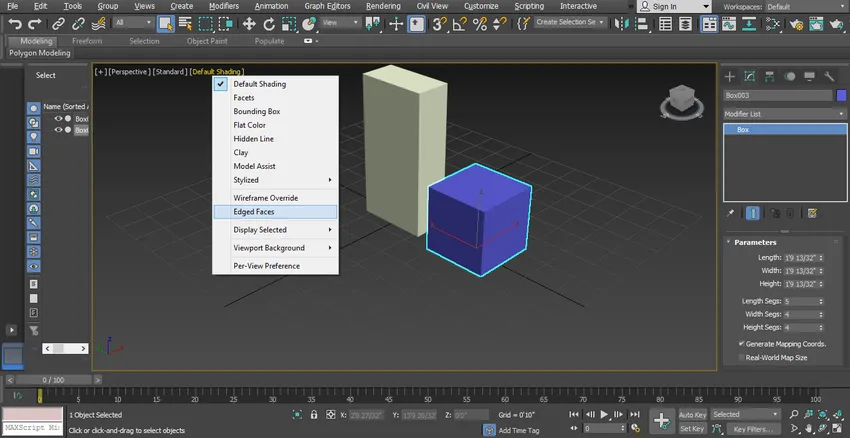
Krok 1o: Tutaj możesz zobaczyć segment na pudełku.
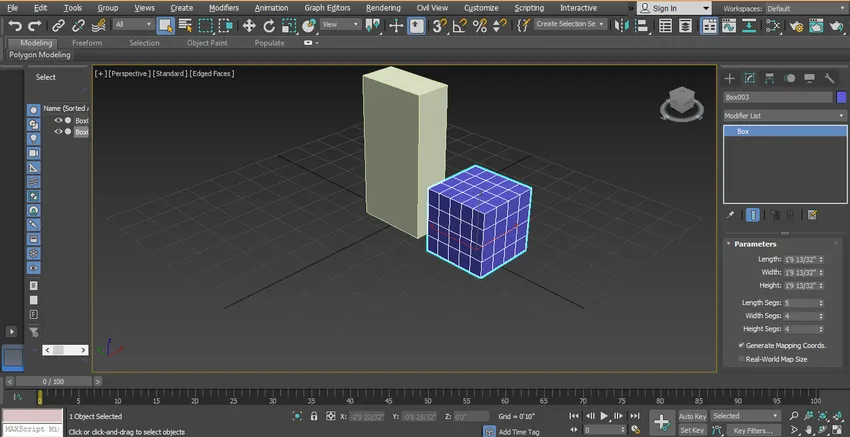
Krok 11: Teraz możemy zwiększyć lub zmniejszyć długość, szerokość i wysokość segmentu za pomocą opcji parametru pola.
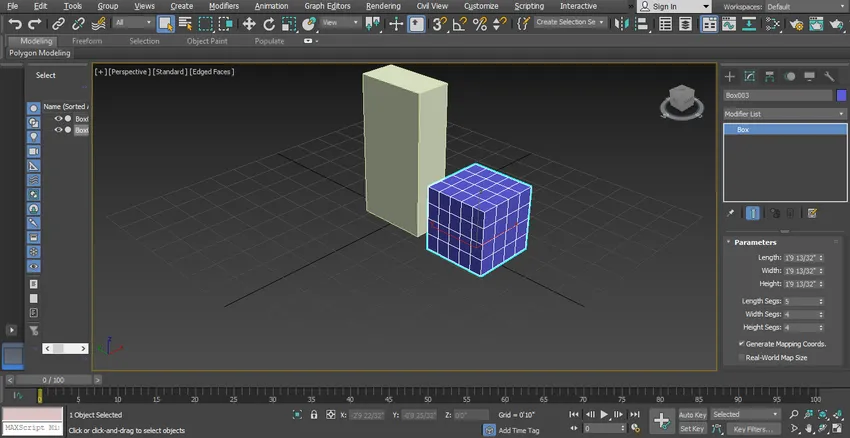
Możemy tworzyć różne kształty, wykonując te same kroki, których nauczyłem cię do modelowania 3D pudełka. Będzie kilka różnic w parametrach różnych obiektów w zależności od ich kształtu i wielkości. Jeśli masz wiedzę na temat tego kształtu, możesz łatwo ustawić wszystkie parametry innego kształtu. Wypróbuj wszystkie kształty, aby zwiększyć swoją wiedzę na temat tworzenia modeli 3D w oprogramowaniu 3D max
Wniosek
Spójrz na siebie, masz podstawową wiedzę na temat modelowania 3D max, a twoja podstawa jest teraz jasna. Możesz łatwo wykonać dowolny typ modelu po niewielkiej praktyce na nim, wykonując nasze kroki z samouczka. Teraz zdobycie wiedzy specjalistycznej w tym temacie staje się dla Ciebie łatwym zadaniem.
Polecany artykuł
To jest przewodnik po modelach 3D Max. Tutaj omawiamy kroki tworzenia modelowania 3D max, jak stworzyć opcję i ustawić parametry różnych kształtów. Możesz również przejrzeć nasze podane artykuły, aby dowiedzieć się więcej -
- Zrozumienie narzędzi w 3Ds Max
- Co to jest 3Ds Max i do czego służy?
- Instalacja 3Ds Max
- Samouczki na temat najlepszego oprogramowania do modelowania 3D
- Wprowadzenie do skrótów 3D Max
- Alternatywy 3ds Max